Opera Touch ウェブブラウザとは、ノルウェーのソフトウェア開発企業「オペラ・ソフトウェアASA」が開発したスマホ(iPhone・iPad・Android)用Webブラウザアプリです。スマホならではの片手操作に配慮したメニューボタンアイコンが画面下部の中央に常時、配置されています。また、「My Flow」という機能を使うことで、他のデバイスとリンクやメモを共有することもできます。
目次
Opera Touchのダウンロード・インストール
下記リンクよりアプリをインストールします。iPhone・iPadをお使いの方は『App Store』から、Android端末をお使いの方は『Google Play』からインストールして下さい。
App Store / Google Play
Opera Touch:ホーム画面
Opera Touchを起動して「続行」→「次へ」→「次へ」→「さあ始めましょう」をタップすると、最初にホーム画面が表示されます。ホーム画面は上から検索バー・トップサイト・メニューアイコンが配置されています。
1.検索バー
検索バーとは、キーワードを入力して検索したり、URLを入力してサイトにアクセスすることができます。
2.トップサイト
トップサイトとは、よく利用するサイトのアイコン一覧です。
3.メニューアイコン
メニューアイコンとは、片手で操作するために画面下部に配置された各種操作のメニューを表示するアイコンです。
Opera Touch:メニューアイコン操作
Opera Touchのホーム画面下部にあるメニューアイコンは操作方法や表示タブの有無によって動作が異なります。
1.操作方法:タップ
表示タブがある場合にメニューアイコンをタップすると、一番上のタブを表示します。
表示タブがない場合にメニューアイコンをタップすると、検索バーの入力画面を表示します。
2.操作方法:長押し
表示タブがある場合にメニューアイコンを長押しすると、タブ・タブ一覧・検索・QRコードのスキャンのアイコンを表示します。
表示タブがない場合にメニューアイコンを長押しすると、タブ一覧・検索・QRコードのスキャンのアイコンを表示します。
Opera Touch:検索方法
Opera Touchでは、片手で操作するために配置されたメニューアイコンが配置されています。そのメニューアイコンを利用した検索方法を解説します。
1.文字入力による検索
ホーム画面でメニューアイコンをタップし、キーワードを入力して「Go」をタップします。すると、検索結果が表示されます。
2.QRコードのスキャン
ホーム画面でメニューアイコンを長押しし、指を離さずに「QRコードのスキャン」まで移動して指を放します。すると、スキャン画面が表示されます。次に、枠内にQRコードを収めると自動で読み取り、リンク先が表示されます
Opera Touch:履歴画面
Opera Touchでは、履歴画面より履歴の表示や削除をすることができます。
1.履歴の表示
ホーム画面で右から左にスワイプします。すると、履歴画面で履歴一覧が表示されます。
2.履歴の削除
履歴画面の右上にあるメニューアイコンをタップして「履歴をクリア」→「クリア」をタップします。すると、履歴が削除されます。
Opera Touch:My Flow画面
Opera Touchでは、My Flow画面よりパソコン用Operaブラウザとデータを共有することができます。My Flow機能を使うには、パソコン用OperaブラウザからQRコードを取得し、パソコン用Operaブラウザと接続する必要があります。
1. My Flow画面の表示
ホーム画面で左から右にスワイプします。すると、My Flow画面が表示されます。
2. QRコードの取得
パソコン用Operaブラウザの左端にあるメニューより、「My Flow」アイコンをクリックして「スマートフォンに接続」をクリックすると、共有用のQRコードが表示されます。
3.パソコンと接続
My Flow画面の「コンピュータと接続」→「QRコードをスキャン」をタップして画面の枠内にQRコードを収めて読み込みます。
Opera Touch:設定
Opera Touchでは、各種設定を変更することもできます。
1.設定画面の表示
画面の右上にあるメニューアイコンより、「設定」をタップします。すると、設定画面が表示されます。
2.設定項目
設定画面では以下の設定を変更することができます。「完了」をタップすると、元の画面に戻ります。
- ad-block
- 暗号通貨マイニング保護
- 閲覧データを消去
- デフォルトの検索エンジン
Opera Touchのまとめ
片手で操作ができるスマホ用Webブラウザアプリ「Opera Touch」を紹介しました。画面の下にメニューアイコンを配置したことにより、片手での操作が容易にできるようになっています。また、「My Flow」機能でパソコン用Operaブラウザなどの他のデバイスとリンクやメモなどを共有することもできる便利なブラウザアプリです。
<オペラのその他のモバイル用Webブラウザ>
Android版Opera
Opera Mini
Opera News(ニュース)
ベーシックフォン用Opera
提供元:https://www.opera.com/ja
サポート:https://www.opera.com/ja/help
利用規約:https://www.opera.com/ja/terms
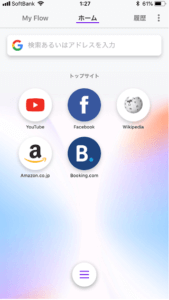
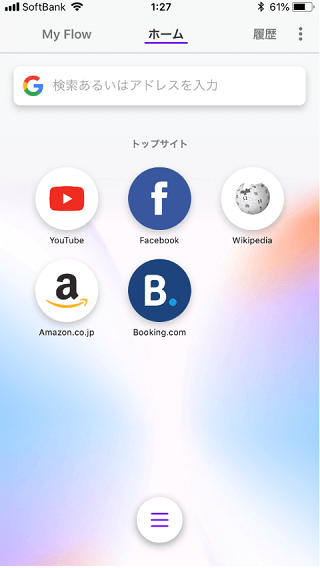
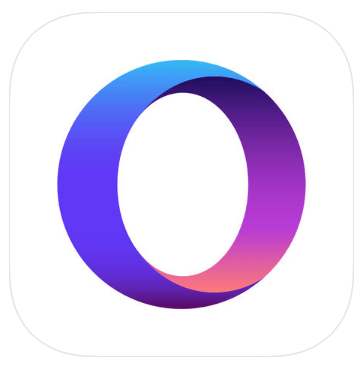
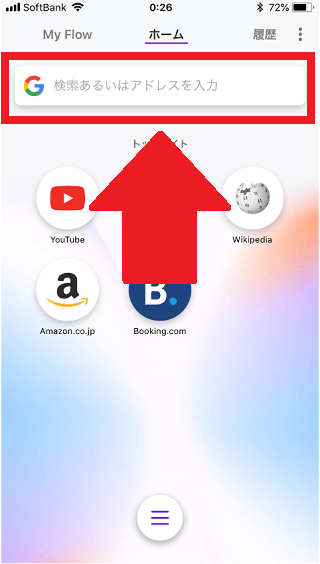
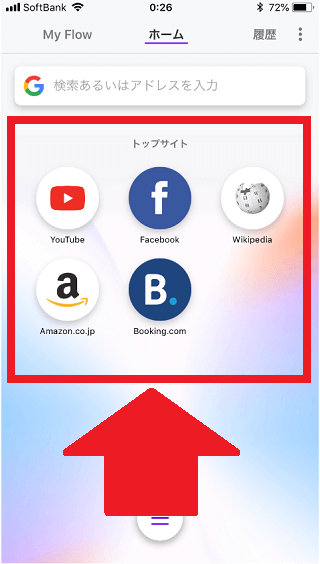
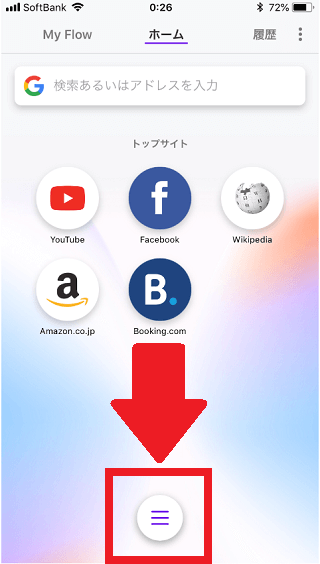
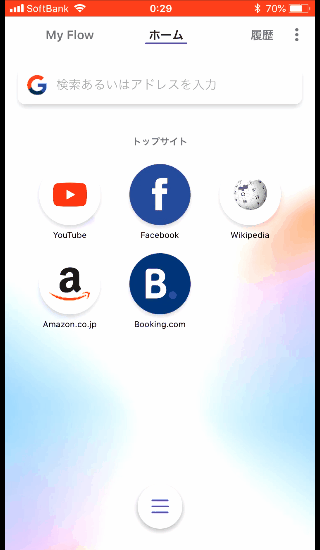
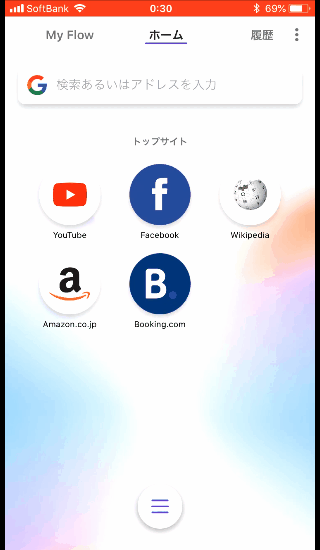
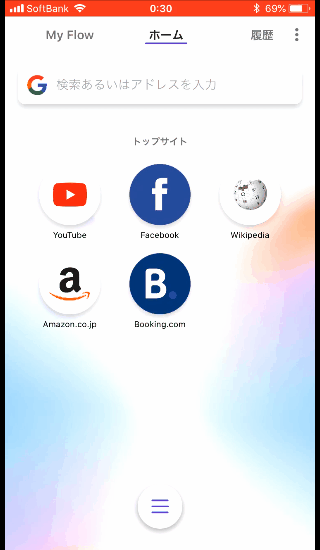
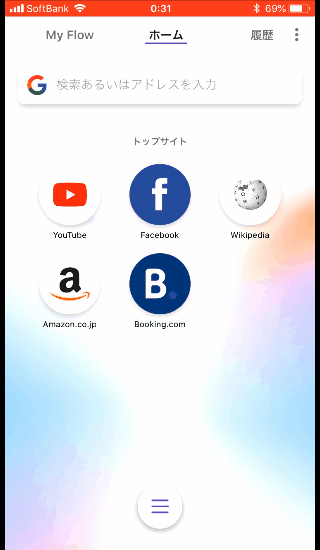
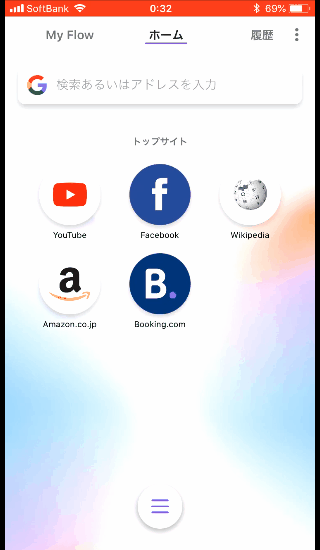
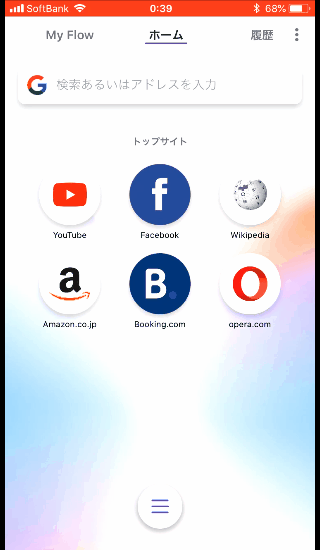
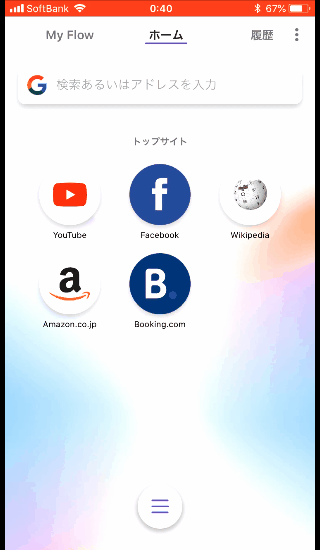
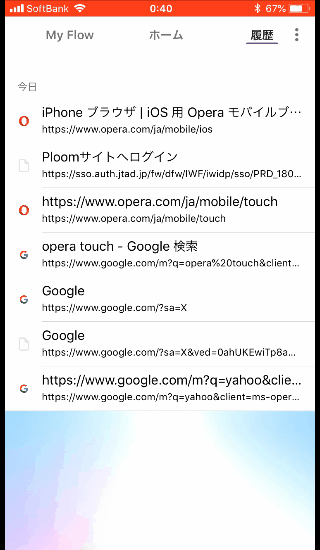
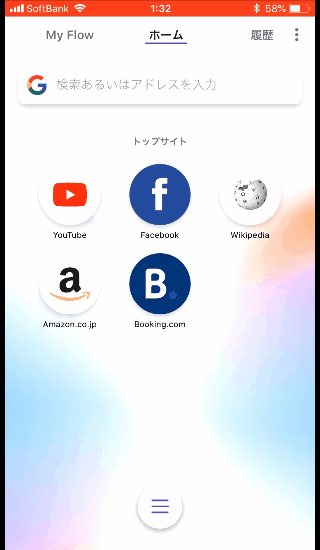
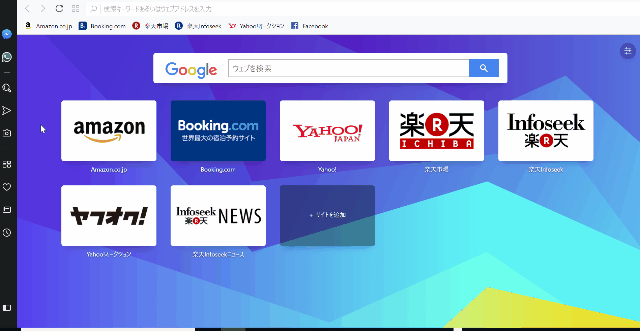
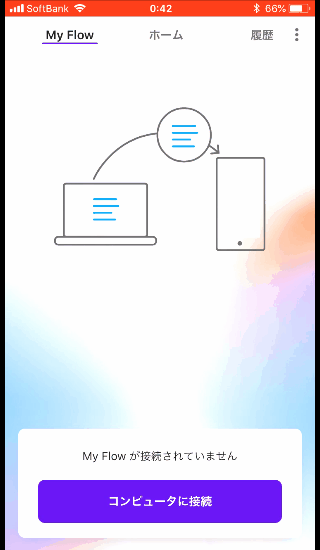
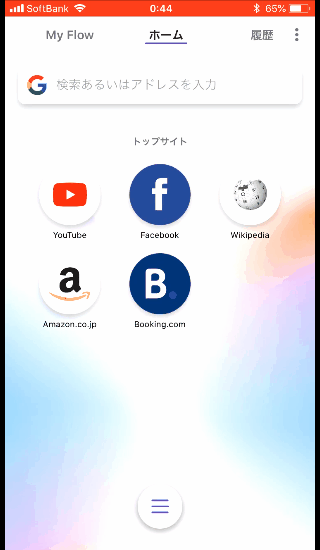
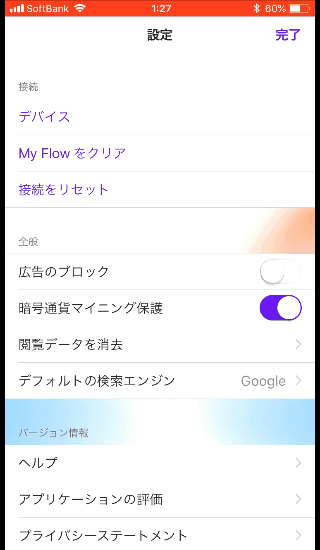
-3.jpg)




